Scrap *Halloween Party*
Seite 1 von 1
 Scrap *Halloween Party*
Scrap *Halloween Party*
Halloween Party

Dieses Tutorial ist von mir für PSP X2 geschrieben,
es lässt sich aber auch mit anderen Versionen nachbasteln.
Jegliche Ähnlichkeit mit anderen Tutorials sind rein zufällig !
Es darf weder kopiert, noch auf anderen Seiten zum download angeboten werden!
Das Copyright des Tutorials liegt bei mir !
Das Copyright der Tuben beim jeweiligen Künstler
Meine Tube ist von Adiene aka Krista Holewinske und ihre Seite findest du hier:
http://adiene.deviantart.com
Das Scrapkit ist von Cajoline und das findet ihr hier
http://cajoline-scrap.blogspot.com/2009/12/kit-halloween-en-promotion.html
Vielen Dank dafür
Materialien: >>>Hier<<<
1 Scrapkit
1 Tube deiner Wahl
1 Animation
Animationsshop
Filter:
Graphics Plus - Cross Shadow
Hast du alles, dann können wir beginnen
1. Öffne deine Tuben im PSP und suche dir aus deinem Haupttube eine helle
Vordergrundfarbe und eine dunkle Hintergrundfarbe und minimiere deine Tuben.
2. Öffene eine neue transparente Arbeitsfläche in der Größe 750 x 650
und fülle die mit der dunklen Farbe
3. Ebene - Neue Rasterebene,
Auswahl - Alles auswählen,
Suche dir aus dem Scrapkit den Hintergrund CAJ.SCR.FR Night-Terror 74,
Bearbeiten - Kopieren und füge es in eine Auswahl ein,
Auswahl aufheben,
Stelle den Mischmodus dieser Ebene auf Helligkeit und die Transparenz auf 50
4. Ebene - Neue Rasterebene,
Auswahl - Alles auswählen,
Auswahl ändern - Verkleinern um 100 und fülle die Auswahl mit deiner dunklen Farbe,
Auswahl halten,
Neue Rasterebene,
Kopiere aus dem Scrapkit CAJ.SCR.FR Night-Terror 71,
Bearbeiten - Kopieren und füge es in eine Auswahl ein,
Scharfzeichnen,
Auswahl halten,
Stelle den Mischmodus dieser Ebene auf Helligkeit,
Neue Rasterebene und fülle sie mit deiner dunklen Farbe,
Anpassen - Bildrauschen hinzufügen mit folgender Einstellung,
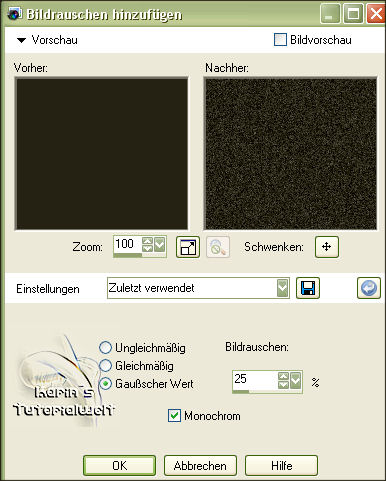
Effekte - Plugins - Graphics Plus - Cross Shadow - Standart,
Auswahl ändern - Verkleinern um 25 und drücke die entf Taste deiner Tastatur,
Auswahl aufheben,
Effekte - 3D Effekte - Innenfase mit folgender Einstellung,
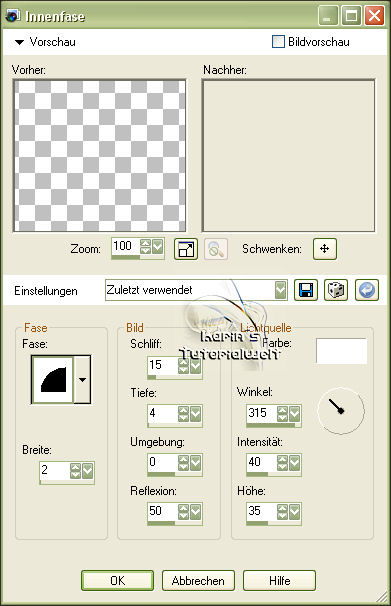
Schlagschatten mit folgender Einstellung und wiederhole mit -3, -3
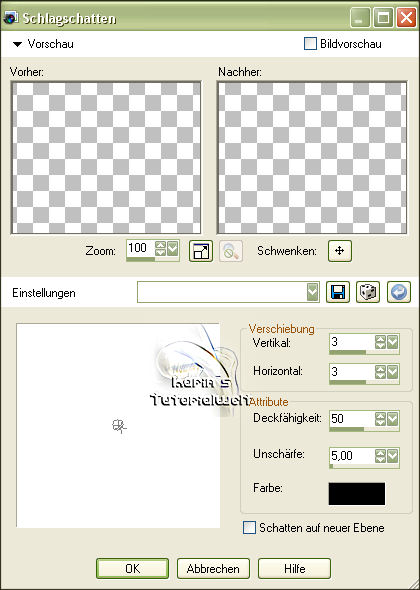
5. Kopiere aus dem Scrapkit CAJ.SCR.FR Night-Terror 27 und füge es als neue Ebene in dein Bild ein,
Größe ändern auf 50 %, Scharfzeichnen
Bild - Frei drehen um 15 nach rechts,
Kolorieren mit folgenden Werten, oder den Werten deiner hellen Farbe,
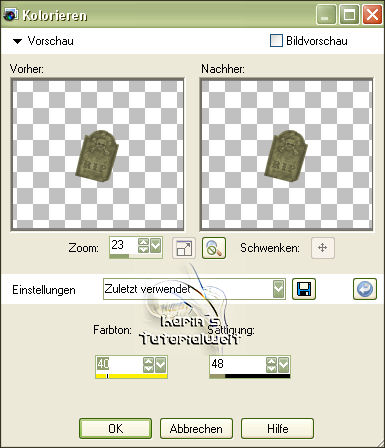
Die Werte ermittelst du, indem du dir die Werte F: und S: merkst,

Verschiebe das Tube nach rechts unten,
Schlagschatten mit den Werten 3, 3, 50, 5
6. Kopiere aus dem Scrapkit CAJ.SCR.FR Night-Terror 35 und füge es als neue Ebene
in dein Bild ein,
Kolorieren mit den eingestellten Werten,
Größe ändern auf 70 %,
Schlagschatten wie eingestellt
7. Kopiere dir aus dem Scrapkit CAJ.SCR.FR Night-Terror 45 und füge es als neue Ebene
in dein Bild ein,
Kolorieren mit den eingestellten Werten,
Größe ändern auf 60 %,
Bild - Frei drehen um 25 nach links, Scharfzeichnen,
Schlagschatten wie eingestellt und verschiebe es nach links unten an den Rand
8. Kopiere aus dem Scrapkit CAJ.SCR.FR Night-Terror 70 und füge es als neue
Ebene in dein Bild ein,
Effekte - Kanteneffekte - Nachzeichnen und verschiebe es in die obere rechte Ecke....
Siehe mein Beispielbild.....
Kolorieren mit den eingestellten Werten,
Ebene duplizieren, Bild - Horizontal spiegeln,
Ebene zusammenfassen - Nach unten zusammenfassen,
Ebene duplizieren und horizontal spiegeln
9. Öffne aus dem Scrapkit CAJ.SCR.FR Night-Terror 65,
Aktiviere dein Lasso (Freihandwerkzeug) und wähle die obere Spinne aus,
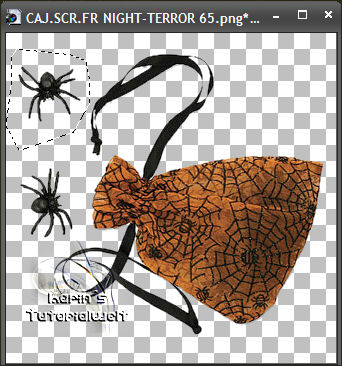
Bearbeiten - Kopieren und füge es als neue Ebene in dein Bild ein,
verschiebe die Spinne nach rechts unten auf das Spinnennetz,
Wähle die andere Spinne aus....vorher die Auswahl aufheben.....
Kopieren und füge sie als neue Ebene in dein Bild ein
und verschiebe sie nach links unten auf das Netz,
Ebene duplizieren,
Bild vertikal und horizontal spiegeln,
Allen Spinnen den eingestellten Schlagschatten hinzufügen
und die obere Ebene aktivieren
10. Kopiere aus dem Scrapkit CAJ.SCR.FR Night-Terror 49 und füge
es als neue Ebene in dein Bild ein,
Größe ändern auf 50 %,
Verschiebe es nach links oben auf das Spinnennetzt und füge den eingestellten
Schlagschatten hinzu
11. Kopiere aus dem Scrapkit CAJ.SCR.FR Night-Terror 19 und wähle mit dem Lasso eines
der Schilder aus, Kopieren und als neue Ebene einfügen, Kolorieren,
Verschiebe es nach unten und füge den eingestellten Schlagschatten hinzu,
Scharfzeichnen
12. Kopiere aus dem Scrapkit CAJ.SCR.FR Night-Terror 62,
einfügen als neue Ebene, Kolorieren und verschiebe es nach oben auf den Rahmen.....
Siehe mein Beispielbild.....
Schlagschatten wie eingestellt
13. Kopiere dein Haupttube und füge es als neue Ebene in dein Bild ein,
Passe die Größe an, ich habe meines auf 80 % verkleinert,
Scharfzeichnen und verschiebe es etwas nach rechts,
Schlagschatten mit den Standartwerten
14. Neue Rasterebene,
Auswahl - Alles auswählen und fülle mit deiner dunklen Farbe,
Auswahl ändern - Verkleinern um 1 und drücke die entf Taste deiner Tastatur
15. Setze jetzt dein Wasserzeichen und das Copyright des Künstlers
16. Alle Ebenen zusammenfassen
17. Kommen wir zur Animation,
Kopiere dein Bild und öffne deinen Animationshop,
Rechtklick im Animationshop und gehe auf einfügen als neue Animation,
Rechtsklick auf dein Bild und auf duplizieren,
mach das solange bis du 4 Einzelbilder hast,
aktiviere das 1. davon und gehe oben auf Bearbeiten und auf Alle auswählen,
18. Öffne jetzt aus deiner Zipdatei Candle_Klein und gehe oben auf Bearbeiten und auf alle auswählen,
Gehe auf Animation und auf Animationsgröße ändern mit folgender Einstellung,
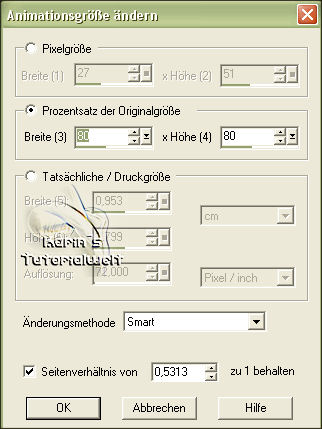
Wiederholen,
Ziehe jetzt die 1. Flamme auf die 1. Kerze deines Bildes und lasse die Maustaste erst los,
wenn die Flamme an der richtigen Stelle sitzt,
Aktiviere wieder die Flammen und drücke oben den Zurückpfeil,
Nimm jetzt wieder die 1. Flamme und ziehe es auf die 2. Kerze deines Bildes,
das wiederholst du solange, bis alle Kerzen eine Flamme haben
19. Hast du das alles, kannst du dir oben deine Animation anschauen
und wenn du zufrieden bist, dann speichere dein Bild als .gif ab
Fertig, du hast es geschafft und ich hoffe das Tutorial hat dir Spass gemacht


Dieses Tutorial ist von mir für PSP X2 geschrieben,
es lässt sich aber auch mit anderen Versionen nachbasteln.
Jegliche Ähnlichkeit mit anderen Tutorials sind rein zufällig !
Es darf weder kopiert, noch auf anderen Seiten zum download angeboten werden!
Das Copyright des Tutorials liegt bei mir !
Das Copyright der Tuben beim jeweiligen Künstler
Meine Tube ist von Adiene aka Krista Holewinske und ihre Seite findest du hier:
http://adiene.deviantart.com
Das Scrapkit ist von Cajoline und das findet ihr hier
http://cajoline-scrap.blogspot.com/2009/12/kit-halloween-en-promotion.html
Vielen Dank dafür
Materialien: >>>Hier<<<
1 Scrapkit
1 Tube deiner Wahl
1 Animation
Animationsshop
Filter:
Graphics Plus - Cross Shadow
Hast du alles, dann können wir beginnen
1. Öffne deine Tuben im PSP und suche dir aus deinem Haupttube eine helle
Vordergrundfarbe und eine dunkle Hintergrundfarbe und minimiere deine Tuben.
2. Öffene eine neue transparente Arbeitsfläche in der Größe 750 x 650
und fülle die mit der dunklen Farbe
3. Ebene - Neue Rasterebene,
Auswahl - Alles auswählen,
Suche dir aus dem Scrapkit den Hintergrund CAJ.SCR.FR Night-Terror 74,
Bearbeiten - Kopieren und füge es in eine Auswahl ein,
Auswahl aufheben,
Stelle den Mischmodus dieser Ebene auf Helligkeit und die Transparenz auf 50
4. Ebene - Neue Rasterebene,
Auswahl - Alles auswählen,
Auswahl ändern - Verkleinern um 100 und fülle die Auswahl mit deiner dunklen Farbe,
Auswahl halten,
Neue Rasterebene,
Kopiere aus dem Scrapkit CAJ.SCR.FR Night-Terror 71,
Bearbeiten - Kopieren und füge es in eine Auswahl ein,
Scharfzeichnen,
Auswahl halten,
Stelle den Mischmodus dieser Ebene auf Helligkeit,
Neue Rasterebene und fülle sie mit deiner dunklen Farbe,
Anpassen - Bildrauschen hinzufügen mit folgender Einstellung,
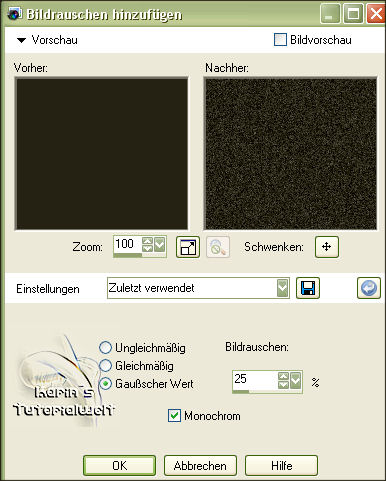
Effekte - Plugins - Graphics Plus - Cross Shadow - Standart,
Auswahl ändern - Verkleinern um 25 und drücke die entf Taste deiner Tastatur,
Auswahl aufheben,
Effekte - 3D Effekte - Innenfase mit folgender Einstellung,
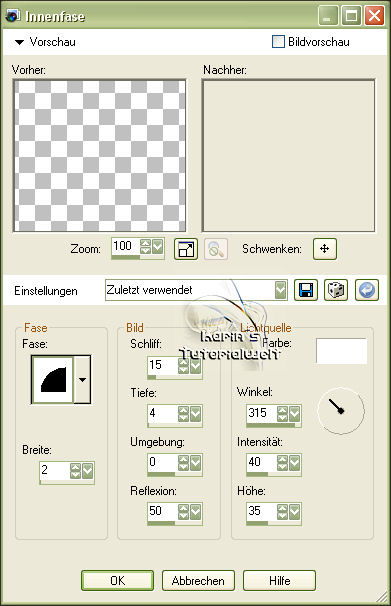
Schlagschatten mit folgender Einstellung und wiederhole mit -3, -3
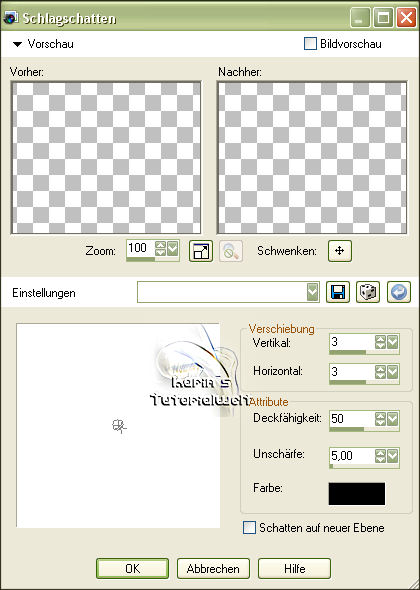
5. Kopiere aus dem Scrapkit CAJ.SCR.FR Night-Terror 27 und füge es als neue Ebene in dein Bild ein,
Größe ändern auf 50 %, Scharfzeichnen
Bild - Frei drehen um 15 nach rechts,
Kolorieren mit folgenden Werten, oder den Werten deiner hellen Farbe,
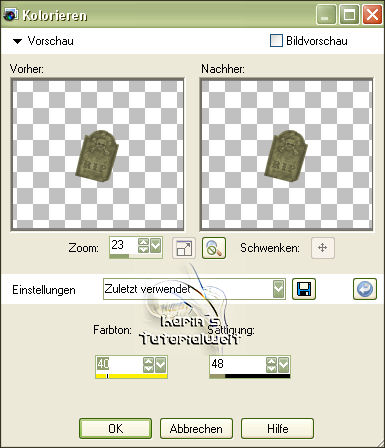
Die Werte ermittelst du, indem du dir die Werte F: und S: merkst,

Verschiebe das Tube nach rechts unten,
Schlagschatten mit den Werten 3, 3, 50, 5
6. Kopiere aus dem Scrapkit CAJ.SCR.FR Night-Terror 35 und füge es als neue Ebene
in dein Bild ein,
Kolorieren mit den eingestellten Werten,
Größe ändern auf 70 %,
Schlagschatten wie eingestellt
7. Kopiere dir aus dem Scrapkit CAJ.SCR.FR Night-Terror 45 und füge es als neue Ebene
in dein Bild ein,
Kolorieren mit den eingestellten Werten,
Größe ändern auf 60 %,
Bild - Frei drehen um 25 nach links, Scharfzeichnen,
Schlagschatten wie eingestellt und verschiebe es nach links unten an den Rand
8. Kopiere aus dem Scrapkit CAJ.SCR.FR Night-Terror 70 und füge es als neue
Ebene in dein Bild ein,
Effekte - Kanteneffekte - Nachzeichnen und verschiebe es in die obere rechte Ecke....
Siehe mein Beispielbild.....
Kolorieren mit den eingestellten Werten,
Ebene duplizieren, Bild - Horizontal spiegeln,
Ebene zusammenfassen - Nach unten zusammenfassen,
Ebene duplizieren und horizontal spiegeln
9. Öffne aus dem Scrapkit CAJ.SCR.FR Night-Terror 65,
Aktiviere dein Lasso (Freihandwerkzeug) und wähle die obere Spinne aus,
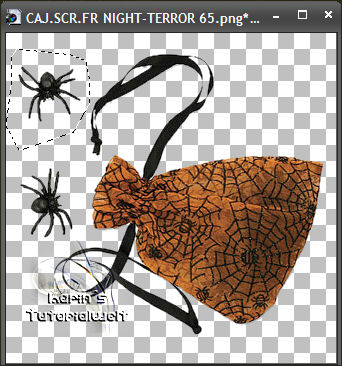
Bearbeiten - Kopieren und füge es als neue Ebene in dein Bild ein,
verschiebe die Spinne nach rechts unten auf das Spinnennetz,
Wähle die andere Spinne aus....vorher die Auswahl aufheben.....
Kopieren und füge sie als neue Ebene in dein Bild ein
und verschiebe sie nach links unten auf das Netz,
Ebene duplizieren,
Bild vertikal und horizontal spiegeln,
Allen Spinnen den eingestellten Schlagschatten hinzufügen
und die obere Ebene aktivieren
10. Kopiere aus dem Scrapkit CAJ.SCR.FR Night-Terror 49 und füge
es als neue Ebene in dein Bild ein,
Größe ändern auf 50 %,
Verschiebe es nach links oben auf das Spinnennetzt und füge den eingestellten
Schlagschatten hinzu
11. Kopiere aus dem Scrapkit CAJ.SCR.FR Night-Terror 19 und wähle mit dem Lasso eines
der Schilder aus, Kopieren und als neue Ebene einfügen, Kolorieren,
Verschiebe es nach unten und füge den eingestellten Schlagschatten hinzu,
Scharfzeichnen
12. Kopiere aus dem Scrapkit CAJ.SCR.FR Night-Terror 62,
einfügen als neue Ebene, Kolorieren und verschiebe es nach oben auf den Rahmen.....
Siehe mein Beispielbild.....
Schlagschatten wie eingestellt
13. Kopiere dein Haupttube und füge es als neue Ebene in dein Bild ein,
Passe die Größe an, ich habe meines auf 80 % verkleinert,
Scharfzeichnen und verschiebe es etwas nach rechts,
Schlagschatten mit den Standartwerten
14. Neue Rasterebene,
Auswahl - Alles auswählen und fülle mit deiner dunklen Farbe,
Auswahl ändern - Verkleinern um 1 und drücke die entf Taste deiner Tastatur
15. Setze jetzt dein Wasserzeichen und das Copyright des Künstlers
16. Alle Ebenen zusammenfassen
17. Kommen wir zur Animation,
Kopiere dein Bild und öffne deinen Animationshop,
Rechtklick im Animationshop und gehe auf einfügen als neue Animation,
Rechtsklick auf dein Bild und auf duplizieren,
mach das solange bis du 4 Einzelbilder hast,
aktiviere das 1. davon und gehe oben auf Bearbeiten und auf Alle auswählen,
18. Öffne jetzt aus deiner Zipdatei Candle_Klein und gehe oben auf Bearbeiten und auf alle auswählen,
Gehe auf Animation und auf Animationsgröße ändern mit folgender Einstellung,
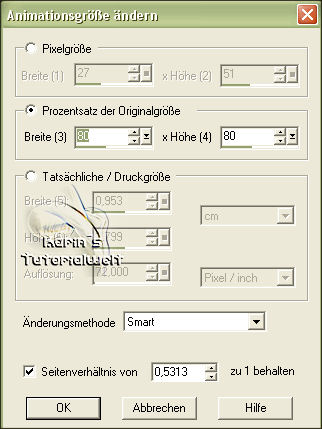
Wiederholen,
Ziehe jetzt die 1. Flamme auf die 1. Kerze deines Bildes und lasse die Maustaste erst los,
wenn die Flamme an der richtigen Stelle sitzt,
Aktiviere wieder die Flammen und drücke oben den Zurückpfeil,
Nimm jetzt wieder die 1. Flamme und ziehe es auf die 2. Kerze deines Bildes,
das wiederholst du solange, bis alle Kerzen eine Flamme haben
19. Hast du das alles, kannst du dir oben deine Animation anschauen

und wenn du zufrieden bist, dann speichere dein Bild als .gif ab
Fertig, du hast es geschafft und ich hoffe das Tutorial hat dir Spass gemacht

Seite 1 von 1
Befugnisse in diesem Forum
Sie können in diesem Forum nicht antworten|
|
|


